| 留言与评论(共有 0 条评论) |
PS怎么批量处理图片的尺寸大小一样?
发布时间:2020-04-15 16:51:26
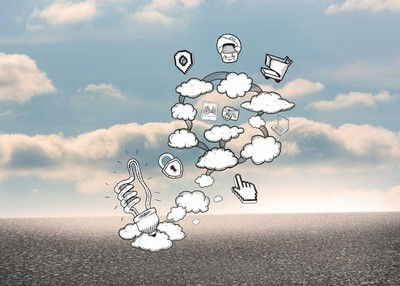
ps批量处理图片大小的步骤如下:
1、打开photoshop,文件-打开,或者快捷键ctrl+O,随便选取一张图片。
2、调出动作窗口,窗口-动作,或者快捷键Alt+F9。
3、动作窗口有个小三角符号,选择新建动作。
4、给这个动作命名,名字随意,但是为了以后一眼看出这个动作是做什么的,最好起一个顾名思义的,这里批量修改大小为500*400像素,故这样取名,点击记录。
5、点击图像-图像大小。
6、输入需要修改的参数数值宽度和高度。
7、点击文件-存储,或快捷键ctrl+s,选择一个文件夹存储。
8、结束记录动作。
9、点击文件-自动-批处理。
10、选择刚刚记录的动作名称。
11、选择要修改的图片路径。
12、选择修改后的图片存储路径,点击确定即可。此时就成功的用ps批量处理了图片大小。
相关内容推荐:
- 话题列表
- 推荐阅读
-
- 优质推荐
全站搜索














